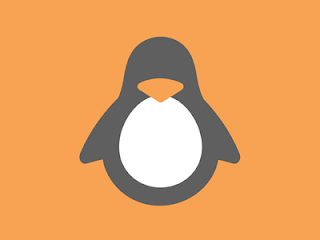Cara Menjalankan Winbox di Linux Ubuntu
Winbox adalah aplikasi yang sangat berguna untuk meremote dan mengkonfigurasi Mikrotik RouterOS. Meskipun lebih nyaman daripada menggunakan command line, sayangnya, Winbox secara default hanya tersedia untuk platform Microsoft Windows dengan ekstensi file berakhiran *.exe. Bagaimana jika Anda menggunakan sistem operasi Linux, seperti Ubuntu? Tenang, kita dapat memanfaatkan emulator Windows bernama "wine" untuk menjalankan Winbox di Linux. Dalam artikel ini, saya akan memberikan tutorial langkah demi langkah beserta gambar agar mudah dipahami, terutama oleh anak SMK jurusan jaringan.
Menginstal Wine di Ubuntu
Langkah pertama adalah membuka terminal di desktop Ubuntu. Untuk itu, ketik perintah berikut:
bash$sudo su
Tekan Enter, lalu masukkan password pengguna Linux Anda dan tekan Enter lagi. Setelah itu, instal Wine dengan perintah:
bash# apt-get install wine
Tekan Enter dan tunggu hingga proses pengunduhan dan instalasi Wine selesai.
Mendownload Winbox
Langkah berikutnya adalah mendownload file Winbox dari situs resmi MikroTik. Gunakan perintah wget untuk melakukan ini:
bash# wget http://www.mikrotik.com/download/winbox.exe
Tekan Enter untuk memulai proses pengunduhan.
Menjalankan Winbox dengan Wine
Setelah Winbox berhasil diunduh, kita dapat menjalankannya menggunakan Wine. Gunakan perintah berikut:
bash# wine winbox.exe
Tekan Enter, dan tunggu sejenak hingga Winbox muncul.
Dengan mengikuti langkah-langkah di atas, Anda dapat dengan mudah menjalankan Winbox di Linux Ubuntu menggunakan emulator Wine.
Artikel Terkait
Setelah berhasil menjalankan Winbox, Anda mungkin juga tertarik untuk mempelajari artikel-artikel terkait yang dapat meningkatkan pemahaman Anda dalam mengelola perangkat MikroTik. Berikut beberapa artikel yang mungkin Anda temui bermanfaat:
- Cara Setting Mikrotik 1 Modem Indihome, Astinet, First Media, BizNET, dan Lain-lain.
- Load Balancing Mikrotik 2 WAN (Metode PCC)
- Load Balancing Mikrotik 2 WAN (Metode NTH)
- Cara Setting Hotspot di Mikrotik
- Cara Setting Userman untuk Hotspot
- Cara Setting Mikrotik untuk Warnet Game dan Browsing
- Data Terbaru Port Game Online Indonesia
- Cara Menggunakan Winbox Mikrotik
Semoga artikel ini memberikan wawasan baru dan membantu Anda dalam mengelola perangkat MikroTik dengan lebih efektif. Jangan ragu untuk mengikuti artikel-artikel terkait untuk memperdalam pengetahuan Anda. Selamat mencoba!